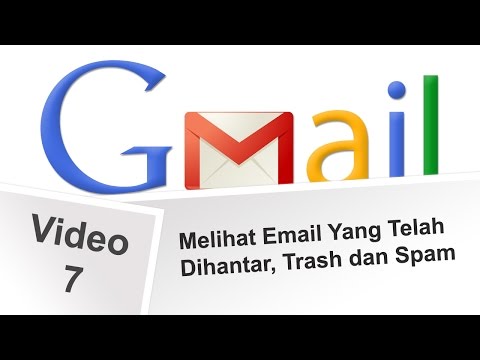
Kandungan
Horde adalah aplikasi webmail percuma sumber terbuka yang digunakan untuk membaca e-mel melalui penyemak imbas yang bersambung ke Internet. Gmail adalah perkhidmatan mel web Google yang menggunakan alat carian Google yang kuat agar mesej dapat ditemukan dengan lebih mudah. Gerombolan, seperti Mail Squirrel dan Round Cube, adalah pelanggan webmail yang ditawarkan oleh pelayan Internet. Untuk memajukan mesej dari akaun Gerombolan anda ke Gmail, gunakan fungsi import mesej pemesejan Gmail. Perkhidmatan ini hanya tersedia jika pelayan Gerombolan anda menyokong protokol e-mel POP.
Arahan

-
Masuk ke akaun Gmail anda di gmail.com
-
Klik ikon alat di bahagian atas sebelah kanan skrin bersebelahan dengan alamat Gmail anda dan pilih "Tetapan."
-
Klik tab "Akaun dan Import".
-
Klik "Tambah akaun e-mel POP3 yang anda ada" di bahagian "Periksa e-mel dari akaun lain (menggunakan POP3)": Tetingkap baru akan dibuka.
-
Masukkan alamat akaun e-mel Horde anda dalam medan "alamat e-mel". Klik "Langkah seterusnya."
-
Masukkan nama pengguna Gerombolan anda dalam bidang tertentu, serta kata laluan dan nama pelayan POP akaun Gerombolan anda. Pilih port yang betul dari menu. Anda mendapat nama pelayan POP dan nombor port dari laman web ISP anda.
-
Semak pilihan "Tinggalkan salinan mesej yang diambil semula pada pelayan" jika anda ingin menyimpan mesej asal pada pelayan POP anda. Semak "Sentiasa gunakan sambungan selamat (SSL) semasa memulihkan e-mel" jika pelayan POP anda menyokong pilihan SSL. Semak pilihan "Tandatangan mesej diterima" sebagai datang dari e-mel Horde anda jika anda ingin membezakan mesej yang dihantar ke Gerombolan daripada yang dikirim ke Gmail. Periksa "Arkib masuk pesan (abaikan kotak masuk)" jika anda tidak mahu mesej yang dikirimkan semula ke akaun Gerombolan anda untuk muncul di Peti Masuk anda dan memilih untuk mengarkibkannya.
-
Klik "Tambah Akaun." Jika anda telah memasukkan nama pengguna, kata laluan dan nama pelayan POP anda dengan betul, anda perlu mengimport atau menghantar e-mel Horde anda ke Gmail. Sekiranya terdapat mesej dalam peti masuk Horde anda, anda akan melihatnya dalam akaun Gmail anda tidak lama lagi, mengikut tetapan yang dijelaskan dalam langkah 7.
Bagaimana
- Jika akaun Gerombolan anda tidak menyokong perkhidmatan POP, anda tidak akan dapat mengimport akaun anda ke dalam Gmail.
- Jika pelayan POP akaun Horde anda menyediakan perkhidmatan SSL, pilih kaedah keselamatan ini untuk mengimport akaun anda apabila anda berada di langkah ketujuh tutorial ini.
- Sekiranya mesej "Pelayan menafikan akses ke POP3 untuk nama pengguna dan kata laluan yang disediakan" muncul dalam langkah nombor lapan, kemungkinan anda memasukkan nama pengguna yang salah dan / atau kata laluan.
- Jika anda melihat mesej "Tidak dapat menyambung ke (perkhidmatan webmail anda yang lain)" dalam langkah lapan, kemungkinan besar anda telah memasukkan nama pelayan dan nomor port dengan salah.
Apa yang anda perlukan
- Akaun Gerombolan dengan pelayan e-mel POP
- Akaun dalam Gmail